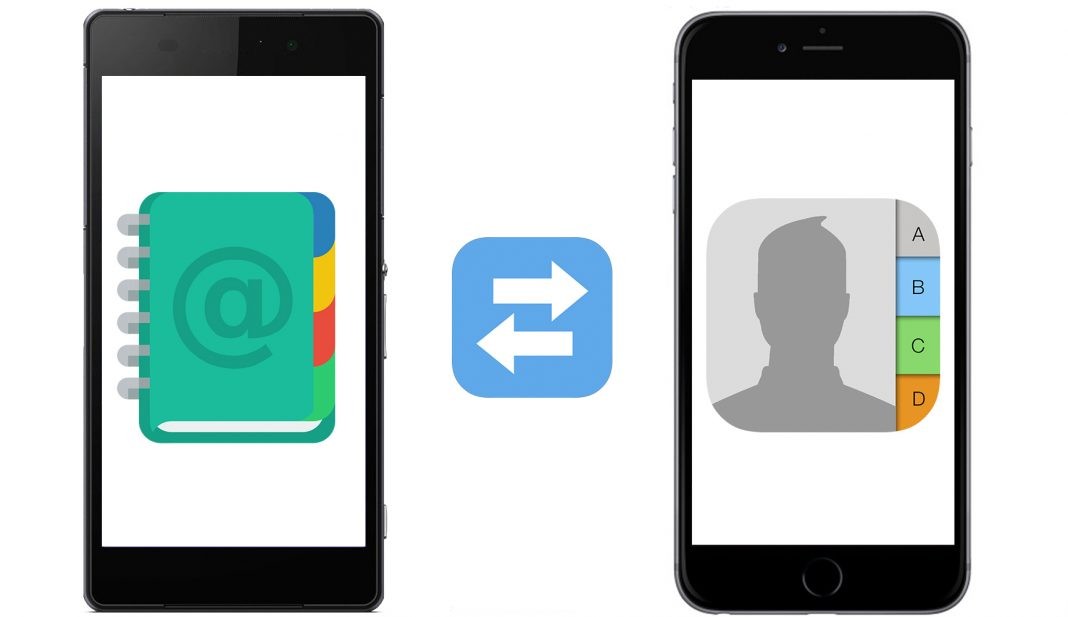
သင့်မိုဘိုင်းဖုန်း၏ အဆက်အသွယ်စာရင်းကို သင်၏ Prius သို့ မည်သို့ရွှေ့မည်နည်း။
အကြောင်းအရာ
- အပိုင်း 1 ၏ 6- သင့်ဖုန်းကို သင့်ကားနှင့် စင့်ခ်လုပ်ပါ။
- 2 ၏ အပိုင်း 6- သင့် Prius ၏ အချက်အလက်စင်တာကို ဖွင့်ပါ။
- အပိုင်း 3 ၏ 6- သင့်ဖုန်းဆက်တင်များကို ဝင်ရောက်ကြည့်ရှုပါ။
- 4 ၏ အပိုင်း 6- ဒေတာလွှဲပြောင်းခြင်းကို စတင်ပါ။
- အပိုင်း 5 ၏ 6- ဖုန်းလွှဲပြောင်းခွင့်ပြုပါ။
- အပိုင်း 6 ၏ 6- Active Phonebook ကို ပြောင်းလဲခြင်း။
ကားမောင်းနေစဉ် ဖုန်းပြောခြင်းသည် စကားပြောရန် စပီကာဖုန်းကို အသုံးပြု၍ မှန်ကန်သော ဖုန်းနံပါတ်ကို ခေါ်ဆိုရန် ကြိုးစားနေချိန်တွင်ပင် အန္တရာယ်ရှိသော အလားအလာတစ်ခုဖြစ်သည်။ သင့်မိုဘိုင်းလ်ဖုန်း၏ အဆက်အသွယ်စာရင်းကို သင်၏ Prius နှင့် တစ်ပြိုင်တည်းချိန်ကိုက်ပါက၊ သင်သည် သွားရင်းလာရင်း သင့်အဆက်အသွယ်အချက်အလက်ကို အလွယ်တကူနှင့် လုံခြုံစွာ ဝင်ရောက်ကြည့်ရှုနိုင်မည်ဖြစ်သည်။
သင်၏ မိုဘိုင်းလ်ဖုန်း အဆက်အသွယ်များကို အလွယ်တကူ ဝင်ရောက်နိုင်ရန် ဤရိုးရှင်းသော အဆင့်များကို လိုက်နာပါ သင်၏ Prius ကားမောင်းနေစဉ် ဖုန်းခေါ်ဆိုရန် လိုအပ်သည့် နောက်တစ်ကြိမ်။
အပိုင်း 1 ၏ 6- သင့်ဖုန်းကို သင့်ကားနှင့် စင့်ခ်လုပ်ပါ။
သင်၏ အဆက်အသွယ်စာရင်းကို သင့်မိုဘိုင်းဖုန်းမှ သင့်ကားသို့ လွှဲပြောင်းခြင်း၏ ပထမအပိုင်းသည် သင့်ဖုန်းကို Prius နှင့် စင့်ခ်လုပ်ခြင်း ဖြစ်သည်။
- လုပ်ငန်းဆောင်တာ: သင့်ဖုန်း Prius နှင့် ကိုက်ညီမှုရှိမရှိ မသေချာပါက သင့်စက်၏ Bluetooth နှင့် အခြားအင်္ဂါရပ်များကို အသုံးပြုနည်းအတွက် လမ်းညွှန်ချက်များအတွက် သင့်ဖုန်း၏ အသုံးပြုသူလက်စွဲကို ဖတ်ရှုပါ။
အဆင့် 1- Prius ကိုဖွင့်ပါ။. သင့်ကားကို ဖွင့်ထားသည် သို့မဟုတ် ဆက်စပ်ပစ္စည်းမုဒ်တွင် သေချာပါစေ။
- သတိပေးမှတ်ချက်- သင်၏အဆက်အသွယ်စာရင်းကို စင့်ခ်လုပ်ခြင်းပြီးသည်နှင့် Prius ကို ဆက်စပ်ပစ္စည်းမုဒ်မှ ပိတ်ရန် သေချာပါစေ၊ သို့မဟုတ်ပါက သင့်ကား၏ဘက်ထရီအားကုန်သွားနိုင်သည်။
အဆင့် 2 သင့်ဖုန်းတွင် Bluetooth ကိုဖွင့်ပါ။. သင့်ဖုန်း၏ ဆက်တင်များသို့ သွားကာ Bluetooth ရွေးချယ်မှုကို ဖွင့်ထားကြောင်း သေချာပါစေ။
- လုပ်ငန်းဆောင်တာ: သင်သည် ကြိုးမဲ့နှင့် ကွန်ရက်ဆက်တင်များ မီနူးတွင် ဘလူးတုသ် ရွေးချယ်မှုကို အများအားဖြင့် တွေ့နိုင်သည်။
အဆင့် 3- Prius သို့ ချိတ်ဆက်ပါ။. Prius သည် သင့်ဖုန်းကို အလိုအလျောက်သိရှိပြီး ၎င်းနှင့်ချိတ်ဆက်သင့်သည်။
- လုပ်ငန်းဆောင်တာ− အလိုအလျောက်ချိတ်ဆက်ခြင်းမရှိပါက၊ စက်ပစ္စည်းမီနူးကိုဖွင့်ပြီး ရရှိနိုင်သောဘလူးတုသ်အသုံးပြုနိုင်သည့်စက်ပစ္စည်းများစာရင်းတွင် သင့်ဖုန်းကိုရှာပါ။ စနစ်ထည့်သွင်းမှုကို စတင်ရန် "ချိတ်ဆက်ရန်" ခလုတ်ကို နှိပ်ပါ။
2 ၏ အပိုင်း 6- သင့် Prius ၏ အချက်အလက်စင်တာကို ဖွင့်ပါ။
သင့်မိုဘိုင်းဖုန်းကို သင်၏ Prius နှင့် ချိတ်ဆက်ပြီးသည်နှင့် သင့်အဆက်အသွယ်စာရင်းကို လွှဲပြောင်းရန် ပြင်ဆင်ရန်အတွက် သင့်စက်ပစ္စည်းအချက်အလက်ကို ဖွင့်ပါ။ သင်၏ Prius ရှိ သတင်းအချက်အလက်စင်တာမှတဆင့် ၎င်းကို သင်လုပ်ဆောင်နိုင်သည်။
အဆင့် 1- သတင်းအချက်အလတ်ဌာနသို့ ဝင်ရောက်ပါ။. သတင်းအချက်အလက်စင်တာသို့ဝင်ရောက်ရန် "Info" option ကိုနှိပ်ပါ။ အချက်အလက်ရွေးချယ်ခွင့်ကို မီနူးစခရင်အများစု၏ ဘယ်ဘက်အပေါ်ထောင့်တွင် တွေ့ရတတ်သည်။ သတင်းအချက်အလက်စင်တာသို့ဝင်ရန် ၎င်းကိုနှိပ်ပါ။
အဆင့် 2: "ဖုန်း" ခလုတ်ကိုရှာပါ။. အချက်အလက်စခရင်ပေါ်တွင် သင့်ဖုန်းဆက်တင်များကို ကြည့်ရှုရန် ဖုန်းရွေးချယ်မှုကို နှိပ်ပါ။
အပိုင်း 3 ၏ 6- သင့်ဖုန်းဆက်တင်များကို ဝင်ရောက်ကြည့်ရှုပါ။
ဖုန်းဆက်တင်မျက်နှာပြင်တွင်၊ သင်သည် မိုဘိုင်းဖုန်းမှ အဆက်အသွယ်များကို Prius သို့ စတင်လွှဲပြောင်းနိုင်သည်။ အဆက်အသွယ်များကို တစ်ဦးချင်း သို့မဟုတ် အားလုံးကို တစ်ပြိုင်နက် ထည့်သွင်းနိုင်သည်။
အဆင့် 1: ဆက်တင်များမီနူးကိုရိုက်ထည့်ပါ။. "Settings" option ကိုနှိပ်ပါ။
အဆင့် 2- သင်၏ Prius ဖုန်းစာအုပ်ဆက်တင်များကို ဝင်ရောက်ကြည့်ရှုပါ။. ဆက်တင်များကိုပြသပြီးသည်နှင့် သင့် Prius ဖုန်းစာအုပ်တွင် အဆက်အသွယ်များထည့်ခြင်းအတွက် ရွေးစရာများကိုဖွင့်ရန် ဖုန်းစာအုပ်အိုင်ကွန်ကို နှိပ်ပါ။
4 ၏ အပိုင်း 6- ဒေတာလွှဲပြောင်းခြင်းကို စတင်ပါ။
ဖုန်းစာအုပ်ဆက်တင်များတွင် သင့်ဖုန်းမှဒေတာများကို ကား၏မှတ်ဉာဏ်သို့ စတင်လွှဲပြောင်းနိုင်ပါသည်။
အဆင့် 1: သင့်ဖုန်းဒေတာဆက်တင်များကို ရှာပါ။. ဆက်တင်များ မီနူးရှိ ဖုန်းဒေတာလွှဲပြောင်းမှု ရွေးချယ်မှုသို့ အောက်သို့ ဆင်းပါ။
အဆင့် 2- ဘာသာပြန်ခြင်းကို စတင်ပါ။. "Start Transfer" ခလုတ်ကိုနှိပ်ပါ။
အဆင့် 3- ဒေတာကို ထည့်ပါ သို့မဟုတ် ထပ်ရေးပါ။. Prius ဖုန်းစာအုပ်တွင် အဆက်အသွယ်စာရင်းရှိပြီးသားဖြစ်ပါက၊ လက်ရှိစာရင်းကို ထည့်ရန် သို့မဟုတ် ထပ်ရေးလိုသလား (ဖျက်ပြီး ပြန်တင်ခြင်း) ဆုံးဖြတ်ပြီး သက်ဆိုင်ရာခလုတ်ကို နှိပ်ပါ။
- လုပ်ငန်းဆောင်တာPrius Phonebook တွင် ပါရှိပြီးသား စာသားများကို ထည့်ရန် ရွေးချယ်ပါက ထပ်တူထည့်သွင်းမှုများကို သင်ရရှိပါမည်။
အပိုင်း 5 ၏ 6- ဖုန်းလွှဲပြောင်းခွင့်ပြုပါ။
သင်၏ Prius ၏မီနူးရှိ လွှဲပြောင်းခလုတ်ကို နှိပ်လိုက်သည်နှင့်၊ သင်သည် ယခု သင့်ဖုန်း၏ အဆက်အသွယ်စာရင်းကို ဒေါင်းလုဒ်လုပ်ရန် အဆင်သင့်ဖြစ်ပါပြီ။
နောက်ထပ်ရိုးရှင်းသောအဆင့်အနည်းငယ်ဖြင့်၊ သင်သည်လမ်းပေါ်တွင်ရှိနေစဉ်အသုံးပြုရန်သင်၏ Prius တွင်သင်၏အဆက်အသွယ်များကိုအဆင်သင့်ရှိသင့်သည်။
အဆင့် 1- သင့်ဖုန်းကို သင်၏ Prius ကို အသုံးပြုခွင့်ပေးပါ။. သင့်ဖုန်းပေါ်ရှိ ပေါ့ပ်အပ်ဝင်းဒိုးတစ်ခုသည် Prius အား သင့်ဖုန်းဒေတာကို ဝင်ရောက်အသုံးပြုခွင့်ပေးရန် တောင်းဆိုပါလိမ့်မည်။ တောင်းဆိုထားသော အချက်အလက်များကို သင့်ကားသို့ ဖုန်းပေးပို့ရန် "OK" ကိုနှိပ်ပါ။
- လုပ်ငန်းဆောင်တာA- Prius သည် ၎င်းတို့နှင့် တွဲပြီးပါက ဒေတာဘေ့စ်တွင် မိုဘိုင်းလ်ဖုန်း ခြောက်လုံးအထိ သိမ်းဆည်းနိုင်သည်။
အပိုင်း 6 ၏ 6- Active Phonebook ကို ပြောင်းလဲခြင်း။
သင့်ဖုန်းဒေတာကို Prius ထဲသို့ ထည့်သွင်းခြင်းသည် သင့်သူငယ်ချင်းများနှင့် မိသားစု၏ အဆက်အသွယ်အချက်အလက်များကို ဝင်ရောက်ကြည့်ရှုခြင်း၏ ပထမဆုံးအပိုင်းမျှသာဖြစ်သည်။ သင်၏ Prius တွင် အဆက်အသွယ် အစုတစ်ခုထက်ပို၍ တင်ထားပါက ယခု သင်သည် သီးခြားဖုန်း၏ ဖုန်းစာအုပ်သို့ ပြောင်းသင့်ပါသည်။
အဆင့် 1: ဆက်တင်များမီနူးကိုရိုက်ထည့်ပါ။. ကား၏ထိတွေ့မျက်နှာပြင်ရှိ ဖုန်းစာအုပ်ဆက်တင်များသို့ လမ်းညွှန်ပါ။
- လုပ်ငန်းဆောင်တာ− အချက်အလက်စင်တာသို့သွားကာ "ဖုန်းစာအုပ်" အိုင်ကွန်ကိုနှိပ်ကာ "ဆက်တင်များ" ကိုနှိပ်ခြင်းဖြင့် "ဆက်တင်များ" မီနူးကို သင်ဝင်ရောက်နိုင်သည်။
အဆင့် 2: ဖုန်းစာအုပ်ကို ရွေးပါ။. သင်အသုံးပြုလိုသော ဖုန်းနှင့် ကိုက်ညီရန် ဖုန်းစာအုပ်ကို ရွေးချယ်ပါ။
- သတိမှတ်ချက်- အချို့သော ဖုန်းမော်ဒယ်များသည် မတူညီသော အဆက်အသွယ် ထပ်တူပြုခြင်း လုပ်ငန်းစဉ် လိုအပ်နိုင်သည်။ သင့်ဖုန်းသည် မတူညီပါက၊ သင့်ဖုန်းတွင် စင့်ခ်လုပ်နည်းနှင့် သင့်ဖုန်းစာအုပ်ကို ထည့်သွင်းနည်းကို လေ့လာရန် သင့်ဖုန်းအတွက် အသုံးပြုသူလမ်းညွှန်ကို ဖတ်ရှုပါ။ အချက်အလက်ပိုမိုလိုအပ်ပါက အချက်အလက်စင်တာနှင့် သင့် Prius ရှိ အမျိုးမျိုးသောဆက်တင်များအကြောင်း ပိုမိုလေ့လာရန် သင့်ယာဉ်ပိုင်ရှင်၏လက်စွဲကို ဖတ်ရှုပါ။
သင်၏ Prius ရှိ hands-free စနစ်ဖြင့် သင့်ဖုန်းရှိ သူငယ်ချင်းများ၊ မိသားစုနှင့် အခြားအဆက်အသွယ်များနှင့် အလွယ်တကူ ချိတ်ဆက်ပြောဆိုနိုင်ပါသည်။
သင့်ဖုန်း၏ ဆက်သွယ်ရန်စာရင်းကို သင်၏ Prius တွင် ထည့်ရန်ကြိုးစားသည့်အခါ ပြဿနာတစ်စုံတစ်ရာ ကြုံလာပါက သင်၏ Prius လက်စွဲကို စစ်ဆေးပါ သို့မဟုတ် Prius စနစ်များကို နားလည်သူ တစ်ဦးဦးထံ အကူအညီတောင်းပါ။ သင့်ဖုန်းကို Prius နှင့် တွဲချိတ်ရာတွင် အခက်အခဲရှိနေပါက၊ လိုက်ဖက်မှုမရှိသော ပြဿနာများကြောင့် ဖြစ်နိုင်သည်။

